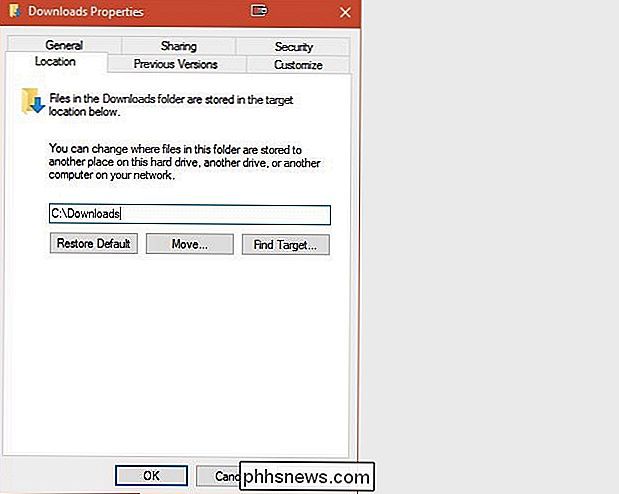Hoe verander je het standaard downloadpad van Windows?

De standaard downloadlocatie op onze Windows-systemen werkt meestal goed zonder een probleem, maar wat als je wilt of moet veranderen de locatie op systeemniveau? Met dat in gedachten heeft het SuperUser Q & A-bericht van vandaag een nuttig advies voor een gefrustreerde lezer.
De Question & Answer-sessie van vandaag komt tot ons dankzij SuperUser - een onderdeel van Stack Exchange, een gemeenschapsgedreven groep van Q & A-websites.
De vraag
SuperUser-lezer Dr. John A Zoidberg wil weten hoe het standaard downloadpad van Windows kan worden gewijzigd:
Ik wil mijn schijfpaden zo schoon mogelijk houden en C: Downloads is veel leuker dan C: Users Myname Downloads . Hoe kan ik voorkomen dat Windows 10 standaard de locatie van het gebruikersprofiel gebruikt?
Hoe verander je het standaard downloadpad van Windows?
Het antwoord
SuperUser-bijdragers Techie007 en Charles Burge hebben het antwoord voor ons. Als eerste, Techie007:
1. Open Windows Verkenner
2. Maak de map die u wilt hebben als uw nieuwe map Downloads (dwz C: Downloads)
3. Onder Deze pc , klik met de rechtermuisknop Downloads
4. klik op Eigenschappen
5. Selecteer het tabblad Locatie
6 . Klik op Verplaatsen
7. Selecteer de map die u in stap 2
8 hebt gemaakt. Nadat alles is gekopieerd naar de nieuwe map, klikt u op OK om het eigenschappenvenster
te sluiten Gevolgd door het antwoord van Charles Burge:
Het is niet Windows zelf die bestanden downloadt, maar eerder de applicaties zoals webbrowsers of andere netwerkclients. Als u specifiek praat over het downloaden van bestanden van internet, heeft uw webbrowser een instelling voor de standaard downloadlocatie. Je kunt het zelfs zo instellen dat het je elke keer vraagt waar je een bestand wilt plaatsen dat je gaat downloaden.
Heb je iets toe te voegen aan de uitleg? Geluid uit in de reacties. Wilt u meer antwoorden van andere technisch onderlegde Stack Exchange-gebruikers lezen? Bekijk hier de volledige discussiethread.
Afbeelding (schermafbeelding) Credit: Techie007 (SuperUser)

Hoe u zichzelf kunt bijwerken met de nieuwste internetmemo's
Wist je dat de nieuwste internetmemo Hadouken en Vadering was? Ja, ik ook. Hadouken is waar mensen foto's nemen van zichzelf terwijl ze in de lucht vechten en Vadering is waar mensen doen alsof ze "de kracht" gebruiken en mensen Darth Vader-stijl wurgen. Ik moet toegeven, het is best wel grappig

Een lijst van uw geïnstalleerde programma's maken op Windows
Het opnieuw installeren van Windows is een goede manier om ernstige problemen met uw computer op te lossen of om een nieuwe versie te maken. Maar voordat u Windows opnieuw installeert, moet u een lijst maken van programma's die u momenteel op uw pc hebt geïnstalleerd, zodat u weet wat u opnieuw wilt installeren op het nieuwe systeem.